无线路由器安装全攻略
1、 一般完整的宽带路由线路包含以下设备:信号分离器,宽带猫,路由器,电脑(按照线路上设备先后排序)。下列图片分别是信号分离器,宽带猫,与无线路由器:
2、信号分离器。主要作用是将电话的音频信号与宽带的信号分离,以免信号冲突。一般分离器上有三个插口,都是RJ11的接头,也就是传统电话线上的插头,如图标示插口A(LINE)是家庭电话进户线的插头,户外电话进来就直接插到这个接口上;插口B(ADSL MODEM)是连接宽带猫的;插口C(PHONE)就是分离出来接入家中电话机的。

3、宽带猫。RESET键,电源插口和电源按钮我就不多说了,主要是另外两个插口,D是RJ11插口,与图1分离器的插口B对应,之间用普通电话线连接;插口E是RJ45的,在不用路由器的情况下通过网线与电脑连接,但用了路由器的话,这个插口将使用网线与路由器相连接。

4、无线路由器。图示为TP-link的TL-WR941N/942N(以下全文也将使用此型号为例向大家演示)。路由器上的插口全部都是RJ45网线插口。可以看到,F口的颜色和G是不一样的,这个F口就是连接到猫上面的E口,另外的四个G口就是用网线连接到电脑的。

5、具体完整设备线路图如下:
按照上述方式连接好设备之后,接下去为大家讲解无线路由器的设置如何操作。
推荐新手在安装后使用网线连接路由器和电脑,因为直接使用无线连接的话,由于路由器还没配置好,可能会由于各种原因导致连接失败。

6、打开你的IE浏览器
在地址栏(就是平时你输入网址的地方)输入192.168.1.1(因为是用的TP-link的路由器,如果是D-link的路由器,就输入192.168.0.1。这个地址应该在路由器底部标签上有写)
敲击回车,会跳出一个登录提示框
在提示框内输入用户名和密码(TP-link默认用户名和密码都是admin,也在路由器底面标签有写),然后确定,就进入了路由器管理设置页面


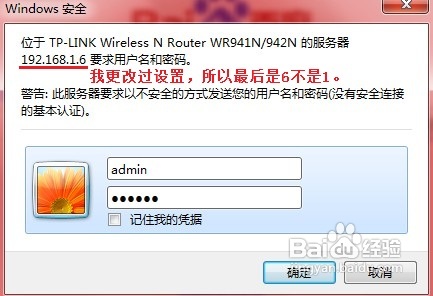
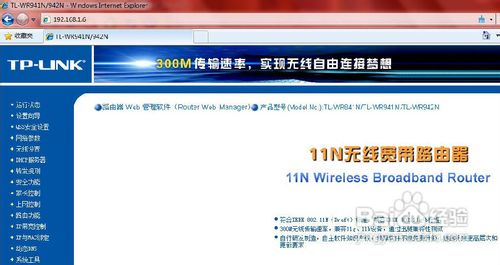
7、接下去就是设置过程了。首先,对于一般用户,我建议关闭QSS功能,不然每次新设备连接无线信号,都要经过QSS验证,麻烦的很。

8、然后,点开“网络参数”下的“WAN口设置”
把WAN口连接类型选择为PPPOE(一般家庭用户的ADSL宽带都选这个,固定IP、光纤用户本经验不做介绍),在下边的上网账号和上网口令里边输入自己家里宽带的账号和密码,确保输入无误后点最下边的“保存”。
至此,我们已经能通过使用路由器进行上网了。但为了更好的使用路由器和网络资源,我们还需要进行下面的设置。
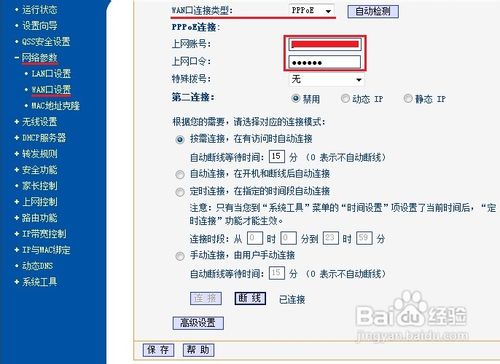
9、点开“无线设置”下的“基本设置”,在右边的SSID号里边给你的无线信号起一个你喜欢的名字,随便你输入什么,目的是为了让你好区分哪个信号是你自己家的(当范围内存在多个无线信号的时候)。然后点“保存”。
再点开“无线安全设置”,右边拉到下面,有“WPA-PSK/WPA2-PSK”选项,选中后在下面的“PSK密码”里边输入一个密码,这个密码请牢记,以后每次新添加无线设备时候都要用到。输入密码后点下边的“保存”。
至此,路由器无线网络已经完成组建,别人没有密码也无法偷偷的连接到你的网络上网,放心的用吧,只是你必须好好记住这个无线密码。
可能需要重启路由器,这些设置才能生效。
*注.重启路由器可以直接拔掉路由器的电源,再插上;也可以点击下边的“系统工具”,里面有“重启路由器”功能。

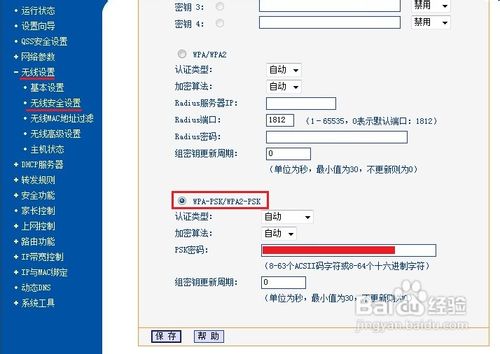
10、最后,我们给路由器的登录用户(步骤5时曾用到)改个密码,目的是为了防止别人连接到你的路由器串改路由器设置。如图,依次点开“系统工具”下的“修改登录口令”,然后右边输入原有的用户名和密码,再在下边输入新的用户名和密码,点“保存”,OK,你的路由器就安全了。
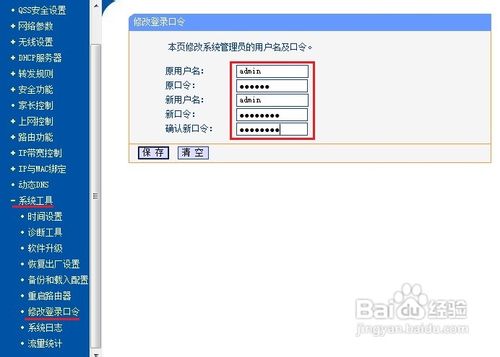
11、其他的什么更改路由器IP,设置无线MAC过滤,或者IP宽带控制,家长控制等系列功能,一般用户也用不到,如果你买的是基础型无线路由器(比如TL-WR340),诸如IP宽带控制,家长控制等功能也是没有的,所以今天就不做详细介绍了。